燒寫設(shè)備eMMC
Sensing、Media、Industrial、nano等產(chǎn)品都基于Raspberry Pi Compute Module 4(簡(jiǎn)稱CM4),CM4模塊的板載eMMC單元與主SD卡接口相連接。本指南解釋了如何將數(shù)據(jù)寫入eMMC存儲(chǔ)。
燒寫eMMC步驟
對(duì)設(shè)備eMMC進(jìn)行燒寫,您需要一個(gè)Linux系統(tǒng)環(huán)境(推薦使用Raspberry Pi或安裝了Ubuntu的電腦)或一個(gè)Windows系統(tǒng)(推薦Windows 10系統(tǒng))。
設(shè)備連接安裝
對(duì)Windows用戶
在Windows系統(tǒng)環(huán)境下,提供了一個(gè)自動(dòng)安裝所需驅(qū)動(dòng)和啟動(dòng)引導(dǎo)的工具。
Windows環(huán)境下的安裝
對(duì)于只想在Windows下啟用CM4 eMMC作為大容量存儲(chǔ)設(shè)備的用戶,建議使用獨(dú)立安裝程序。此安裝程序已在Windows 10 32位和64位以及Windows XP 32位上進(jìn)行了測(cè)試。
請(qǐng)確保在安裝程序運(yùn)行時(shí),您沒有寫入任何USB設(shè)備。
1.下載并運(yùn)行Windows安裝程序(如果無(wú)法打開,請(qǐng)使用VPN)以安裝驅(qū)動(dòng)程序和引導(dǎo)工具。
2.將主機(jī)PC USB插入U(xiǎn)SB從屬端口,確保已按上述方式設(shè)置板。
3.給電路板通電;Windows現(xiàn)在應(yīng)該找到硬件并安裝驅(qū)動(dòng)程序。
4.驅(qū)動(dòng)程序安裝完成后,運(yùn)行RPiBoot.exe工具。
5.幾秒鐘后,計(jì)算模塊eMMC將作為磁盤(USB大容量存儲(chǔ)設(shè)備)在Windows下彈出。
在主機(jī)系統(tǒng)上構(gòu)建rpiboot(Linux)
使用Git獲取rpiboot源代碼,請(qǐng)確保安裝了Git客戶端工具。在Raspberry Pi或其他基于Debian的Linux設(shè)備上,使用如下命令:
1.安裝libusb庫(kù)和pkg-config工具:
sudo apt install git libusb-1.0-0-dev pkg-config
2.拉取usbboot工具源代碼
git clone --depth=1 https://github.com/raspberrypi/usbboot
cd usbboot
注: 使用如下指令進(jìn)行Git的安裝
sudo apt install git
注: 如果日期設(shè)置不正確,Git可能會(huì)產(chǎn)生錯(cuò)誤。輸入以下命令以更正此問(wèn)題:
sudo date MMDDhhmmYY
MM:月 DD:日期 hh:小時(shí) mm:分鐘 YY:兩位年份
3.編譯和安裝usbboot工具
make
4.運(yùn)行usbboot工具并等待設(shè)備連接
sudo ./rpiboot
現(xiàn)在,將CM4 IO接口板從USB端口出入主機(jī)設(shè)備,并將CM4 IO接口板上電。rpiboot工具將識(shí)別CM4模塊并可以作為大容量存儲(chǔ)器設(shè)備被訪問(wèn)。
注: 查看rpiboot工具詳細(xì)參數(shù),使用如下命令:
./rpiboot -h
寫入eMMC(Windows環(huán)境)
運(yùn)行RPiBoot工具完成后,新的USB大容量存儲(chǔ)設(shè)備將出現(xiàn)在Windows中。我們建議使用Raspberry Pi Imager或balenaEtcher工具將鏡像寫入U(xiǎn)SB大容量存儲(chǔ)設(shè)備。
Windows環(huán)境下,鏡像燒寫的詳細(xì)步驟請(qǐng)參考安裝操作系統(tǒng)。
請(qǐng)確保USB從端口沒有插入任何設(shè)備,重新上電或等待,IO接口板的電源循環(huán)機(jī)制會(huì)讓CM4模塊從eMMC啟動(dòng)。
寫入eMMC(Linux環(huán)境)
運(yùn)行rpiboot工具完成后,您將看到一個(gè)新設(shè)備出現(xiàn);(在Raspberry Pi主機(jī)上)通常是dev/sda,但也可以是其他位置,例如/dev/sdb,所以在運(yùn)行rpiboot之前,請(qǐng)檢查/dev/或運(yùn)行l(wèi)sblk,這樣您就可以看到發(fā)生了什么變化。
現(xiàn)在,您需要向設(shè)備寫入原始操作系統(tǒng)鏡像(例如Raspberry Pi OS)。請(qǐng)注意,根據(jù)鏡像的大小,完成以下命令可能需要一些時(shí)間:(將/dev/sdX更改為適當(dāng)?shù)脑O(shè)備。)
sudo dd if=raw_os_image_of_your_choice.img of=/dev/sdX bs=4MiB
寫入鏡像后,拔下并重新插入U(xiǎn)SB,您將看到在/dev中(對(duì)于Raspberry Pi OS)出現(xiàn)兩個(gè)分區(qū)。您將看到如下類似內(nèi)容:
/dev/sdX < - Device
/dev/sdX1 < - First partition (FAT)
/dev/sdX2 < - Second partition (Linux filesystem)
現(xiàn)在/dev/sdX1和/dev/sdX2分區(qū)可以正常掛載。
Linux環(huán)境下,鏡像燒寫的詳細(xì)步驟請(qǐng)參考安裝操作系統(tǒng)。
請(qǐng)確保USB從端口沒有插入任何設(shè)備,重新上電或等待,IO接口板的電源循環(huán)機(jī)制會(huì)讓CM4模塊從eMMC啟動(dòng)。
審核編輯:湯梓紅
-
usb
+關(guān)注
關(guān)注
60文章
7936瀏覽量
264475 -
工業(yè)計(jì)算機(jī)
+關(guān)注
關(guān)注
0文章
107瀏覽量
16138 -
工控機(jī)
+關(guān)注
關(guān)注
10文章
1726瀏覽量
50503 -
emmc
+關(guān)注
關(guān)注
7文章
203瀏覽量
52721 -
樹莓派
+關(guān)注
關(guān)注
116文章
1706瀏覽量
105607
發(fā)布評(píng)論請(qǐng)先 登錄
相關(guān)推薦
樹莓派鏡像燒寫
比較全的樹莓派入門介紹
樹莓派的種類_樹莓派安裝教程
fireflyAIO-3399C主板燒寫須知

emmc啟動(dòng)燒寫的詳細(xì)資料說(shuō)明
樹莓派入門(五)—— 樹莓派4B之初體驗(yàn)

工業(yè)樹莓派能不能固定設(shè)備編號(hào)

虹科工業(yè)樹莓派和PLC怎么選?
樹莓派控制步進(jìn)電機(jī)

虹科工業(yè)樹莓派應(yīng)用小技巧
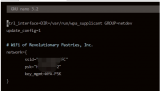
虹科教您派固定工業(yè)樹莓派Modbus RTU設(shè)備編號(hào)





 工業(yè)樹莓派燒寫設(shè)備eMMC
工業(yè)樹莓派燒寫設(shè)備eMMC
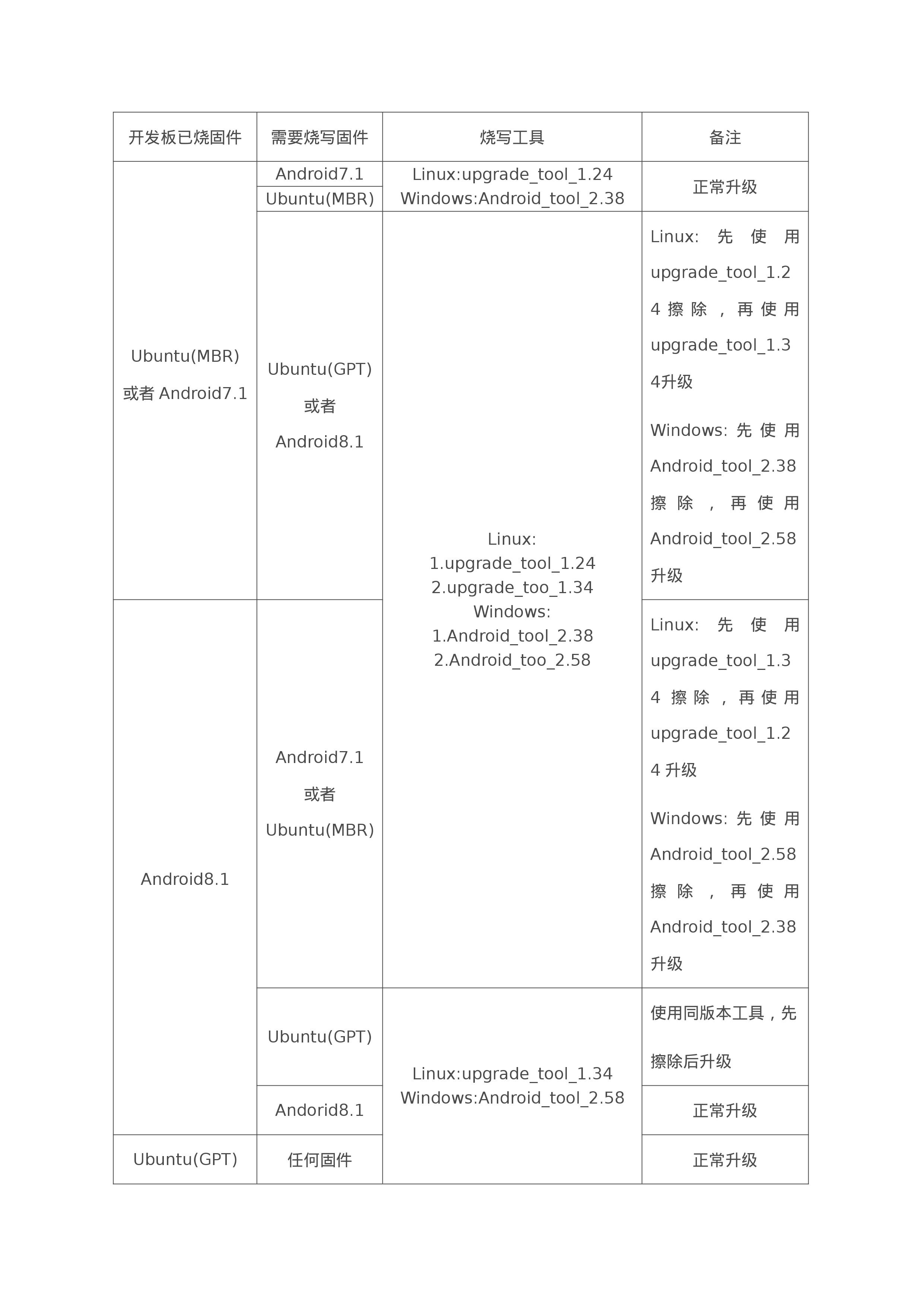











評(píng)論